
Tablolar, verileri satırlar ve sütunlar biçiminde temsil etmek için kullanılır. Bir tablo, okuyucuların çok fazla metin okumadan verileri hızlı bir şekilde gözden geçirmelerini sağlar. PDF dosyalarını programlı olarak oluştururken, sıklıkla tablo oluşturma gerekliliğiyle karşılaşabilirsiniz. Buna uygun olarak, bu makale C# .NET’te PDF dosyalarında nasıl tablo oluşturulacağını ele almaktadır.
- PDF’de Tablo Oluşturmak için C# .NET API
- PDF Dosyasında Tablo Oluşturma
- PDF Tablolarında Kenarlıkları ve Kenar Boşluklarını Ayarlayın
- PDF Tablolarına Sütun Ayarı Uygula
PDF’de Tablo Oluşturmak için C# .NET API - Ücretsiz İndirme
PDF dosyalarında tablolar oluşturmak için Aspose.PDF for .NET kullanacağız. API, .NET uygulamaları içinde PDF oluşturma ve işleme gerçekleştirmek için tasarlanmıştır. Basit ve karmaşık düzenlerden oluşan PDF dosyalarını sorunsuz bir şekilde oluşturmanıza olanak tanır. API ikili dosyalarını indirebilir veya NuGet kullanarak yükleyebilirsiniz.
PM> Install-Package Aspose.PDF
C# ile PDF’de Tablo Oluşturma
Aspose.PDF for .NET’i kullanarak yeni veya mevcut bir PDF dosyasında tablolar oluşturabilirsiniz. C# dilinde bir PDF dosyasında tablo oluşturma adımları aşağıdadır.
- Belge sınıfını kullanarak PDF dosyasını yükleyin (veya yeni bir dosya oluşturun).
- Table sınıfını kullanarak bir tablo başlatın ve sütunlarını ve satırlarını ayarlayın.
- Tablonun ayarlarını yapın (yani kenarlıklar).
- Table.Rows.Add() yöntemini kullanarak satırlar oluşturarak tabloyu doldurun.
- Document.Pages[index].Paragraphs.Add(Table) yöntemini kullanarak tabloyu sayfaya ekleyin.
- Document.Save(string) yöntemini kullanarak PDF dosyasını kaydedin.
Aşağıdaki kod örneği, C# kullanarak bir PDF dosyasında nasıl tablo oluşturulacağını gösterir.
// PDF belgesi oluştur (mevcut dosyayı yüklemek için, dosyanın yolu ile Belge nesnesini başlatın)
Document document = new Document();
// Sayfa ekle
Aspose.Pdf.Page page = document.Pages.Add();
// Tablonun yeni bir örneğini başlatır
Aspose.Pdf.Table table = new Aspose.Pdf.Table();
// Tablo kenarlık rengini LightGray olarak ayarlayın
table.Border = new Aspose.Pdf.BorderInfo(Aspose.Pdf.BorderSide.All, .5f, Aspose.Pdf.Color.FromRgb(System.Drawing.Color.LightGray));
// Tablo hücreleri için kenarlığı ayarlama
table.DefaultCellBorder = new Aspose.Pdf.BorderInfo(Aspose.Pdf.BorderSide.All, .5f, Aspose.Pdf.Color.FromRgb(System.Drawing.Color.LightGray));
// 10 satır eklemek için bir döngü oluşturun
for (int row_count = 1; row_count < 10; row_count++)
{
// Tabloya satır ekle
Aspose.Pdf.Row row = table.Rows.Add();
// Tablo hücreleri ekle
row.Cells.Add("Column (" + row_count + ", 1)");
row.Cells.Add("Column (" + row_count + ", 2)");
row.Cells.Add("Column (" + row_count + ", 3)");
}
// Sayfaya tablo ekle
page.Paragraphs.Add(table);
// PDF belgesini kaydedin
document.Save("Generated-PDF.pdf");
Yukarıdaki kod örneğinin çıktısı aşağıdadır.

C# Özelleştirilmiş Kenarlıklar ve Kenar Boşlukları ile PDF Tablosu Oluşturun
PDF’deki tabloların kenarlıklarını ve kenar boşluklarını da gereksinimlerinize göre özelleştirebilirsiniz. Örneğin, kenarlık genişliğini, kenarlık stilini ve üst, alt, sol ve sağ kenar boşluklarını ayarlayabilirsiniz. Aşağıda, C# dilindeki PDF dosyalarındaki tablolar için kenarlıkları ve kenar boşluklarını ayarlama adımları yer almaktadır.
- Belge sınıfını kullanarak PDF dosyasını yükleyin (veya yeni bir dosya oluşturun).
- Table sınıfını kullanarak bir tablo başlatın ve sütunlarını ve satırlarını ayarlayın.
- Kenarlık stilini uygulamak için bir BorderInfo sınıfı örneği oluşturun.
- Tablo için kenar boşluklarını ayarlamak üzere bir MarginInfo sınıfı örneği oluşturun.
- Table.Rows.Add() yöntemini kullanarak satırlar oluşturarak tabloyu doldurun.
- Document.Pages[index].Paragraphs.Add(Table) yöntemini kullanarak tabloyu sayfaya ekleyin.
- Document.Save(string) yöntemini kullanarak PDF dosyasını kaydedin.
Aşağıdaki kod örneği, C# kullanarak PDF’deki tablolar için kenarlıkların ve kenar boşluklarının nasıl ayarlanacağını gösterir.
// PDF belgesi oluştur (mevcut dosyayı yüklemek için, dosyanın yolu ile Belge nesnesini başlatın)
Document document = new Document();
// Sayfa ekle
Aspose.Pdf.Page page = document.Pages.Add();
// Tablonun yeni bir örneğini başlatır
Aspose.Pdf.Table table = new Aspose.Pdf.Table();
// Tablonun sütun genişlikleriyle ayarla
table.ColumnWidths = "50 50 50";
// BorderInfo nesnesini kullanarak varsayılan hücre kenarlığını ayarlayın
table.DefaultCellBorder = new Aspose.Pdf.BorderInfo(Aspose.Pdf.BorderSide.All, 0.1F);
// Başka bir özelleştirilmiş BorderInfo nesnesi kullanarak tablo kenarlığını ayarlayın
table.Border = new Aspose.Pdf.BorderInfo(Aspose.Pdf.BorderSide.All, 1F);
// MarginInfo nesnesi oluşturun ve sol, alt, sağ ve üst kenar boşluklarını ayarlayın
Aspose.Pdf.MarginInfo margin = new Aspose.Pdf.MarginInfo();
margin.Top = 5f;
margin.Left = 5f;
margin.Right = 5f;
margin.Bottom = 5f;
// Varsayılan hücre dolgusunu MarginInfo nesnesine ayarlayın
table.DefaultCellPadding = margin;
// Tabloda satırlar ve ardından satırlarda hücreler oluşturun
Aspose.Pdf.Row row1 = table.Rows.Add();
row1.Cells.Add("col1");
row1.Cells.Add("col2");
row1.Cells.Add();
TextFragment mytext = new TextFragment("col3 with large text string");
// Row1.Cells.Add("hücre içine yerleştirilecek büyük metin dizili col3");
row1.Cells[2].Paragraphs.Add(mytext);
row1.Cells[2].IsWordWrapped = false;
// Satır1.Hücreler[2].Paragraflar[0].SabitGenişlik= 80;
Aspose.Pdf.Row row2 = table.Rows.Add();
row2.Cells.Add("item1");
row2.Cells.Add("item2");
row2.Cells.Add("item3");
// Sayfaya tablo ekle
page.Paragraphs.Add(table);
// PDF belgesini kaydedin
document.Save("Generated-PDF.pdf");
Aşağıdaki ekran görüntüsü, yukarıdaki kod örneğinin çıktısını gösterir.
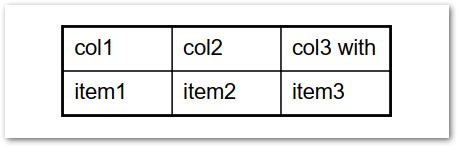
C# Sütun Ayarını PDF Tablolarına Uygula
Aspose.PDF for .NET, bir PDF’deki tablonun sütun ayarını özelleştirmenize de olanak tanır. Örneğin, tabloyu pencereye veya içeriğe otomatik olarak sığdırabilirsiniz. Aşağıda, C# kullanarak PDF’de bir tablonun sütun ayarını belirleme adımları yer almaktadır.
- Belge sınıfını kullanarak PDF dosyasını yükleyin (veya yeni bir dosya oluşturun).
- Table sınıfını kullanarak bir tablo başlatın ve sütunlarını ve satırlarını ayarlayın.
- Kenarlıkları ve kenar boşluklarını ayarlayın.
- Table.ColumnAdjustment özelliğini istediğiniz ColumnAdjustment enum değerine ayarlayın.
- Table.Rows.Add() yöntemini kullanarak satırlar oluşturarak tabloyu doldurun.
- Document.Pages[index].Paragraphs.Add(Table) yöntemini kullanarak tabloyu sayfaya ekleyin.
- Document.Save(string) yöntemini kullanarak PDF dosyasını kaydedin.
Aşağıdaki kod örneği, tablonun sütun ayarının C# kullanarak PDF’de nasıl ayarlanacağını gösterir.
// PDF belgesi oluştur (mevcut dosyayı yüklemek için, dosyanın yolu ile Belge nesnesini başlatın)
Document document = new Document();
// Sayfa ekle
Aspose.Pdf.Page page = document.Pages.Add();
// Tablonun yeni bir örneğini başlatır
Aspose.Pdf.Table table = new Aspose.Pdf.Table();
// Tablonun sütun genişlikleriyle ayarla
table.ColumnWidths = "50 50 50";
// Sütun ayarlamasını ayarla
table.ColumnAdjustment = ColumnAdjustment.AutoFitToWindow;
// BorderInfo nesnesini kullanarak varsayılan hücre kenarlığını ayarlayın
table.DefaultCellBorder = new Aspose.Pdf.BorderInfo(Aspose.Pdf.BorderSide.All, 0.1F);
// Başka bir özelleştirilmiş BorderInfo nesnesi kullanarak tablo kenarlığını ayarlayın
table.Border = new Aspose.Pdf.BorderInfo(Aspose.Pdf.BorderSide.All, 1F);
// MarginInfo nesnesi oluşturun ve sol, alt, sağ ve üst kenar boşluklarını ayarlayın
Aspose.Pdf.MarginInfo margin = new Aspose.Pdf.MarginInfo();
margin.Top = 5f;
margin.Left = 5f;
margin.Right = 5f;
margin.Bottom = 5f;
// Varsayılan hücre dolgusunu MarginInfo nesnesine ayarlayın
table.DefaultCellPadding = margin;
// Tabloda satırlar ve ardından satırlarda hücreler oluşturun
Aspose.Pdf.Row row1 = table.Rows.Add();
row1.Cells.Add("col1");
row1.Cells.Add("col2");
row1.Cells.Add();
TextFragment mytext = new TextFragment("col3 with large text string");
// Row1.Cells.Add("hücre içine yerleştirilecek büyük metin dizili col3");
row1.Cells[2].Paragraphs.Add(mytext);
row1.Cells[2].IsWordWrapped = false;
// Satır1.Hücreler[2].Paragraflar[0].SabitGenişlik= 80;
Aspose.Pdf.Row row2 = table.Rows.Add();
row2.Cells.Add("item1");
row2.Cells.Add("item2");
row2.Cells.Add("item3");
// Sayfaya tablo ekle
page.Paragraphs.Add(table);
// PDF belgesini kaydedin
document.Save("Generated-PDF.pdf");
Tablo Oluşturmak için C# .NET PDF API - Ücretsiz Lisans Alın
Aspose.PDF for .NET’i değerlendirme sınırlamaları olmaksızın kullanmak için ücretsiz bir geçici lisans alabilirsiniz.
Çözüm
Bu makalede, C# kullanarak PDF dosyalarında tablo oluşturmayı öğrendiniz. Ayrıca, kenarlıkları nasıl özelleştireceğinizi de gördünüz. PDF’de bir tablonun kenar boşlukları ve sütun ayarı. Ayrıca, belgeleri kullanarak C# PDF API hakkında daha fazlasını keşfedebilirsiniz. Herhangi bir sorunuz veya sorunuz olması durumunda forumumuz aracılığıyla bizimle iletişime geçebilirsiniz.